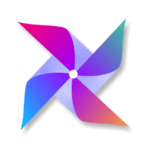
ブラウザやエクスプローラーをマウスジェスチャーで操作できる「かざぐるマウス」ChromeやFirefoxで使うとなんか挙動が変… そんな時の対処方法
最終更新 [2020年9月9日]
この記事内には広告リンクが含まれています。
\\どうかフォローをお願いします…//
< この記事をシェア >
Windowsの各ブラウザやエクスプローラーなどをマウスジェスチャーで操作できる「かざぐるマウス」がChromeやFirefoxで使えなくなった時の対処方法です。

自分がWindowsを利用する際にほぼ必須としているアプリ「かざぐるマウス」
Windowsを使い始めた頃から利用させてもらっていて、Windows10になった今も使い続けさせてもらっています。
このかざぐるマウスは、ブラウザやエクスプローラーなどをマウスジェスチャーで動かすことができるようになるシンプルだけど超便利な無料アプリです。
Windows10には正式対応していませんが、普通に使えます。
いつしかからChromeとFirefoxでかざぐるマウスの挙動がおかしい…
そんなかざぐるマウスが、いつしかからChromeとFirefoxで動きがおかしくなるという現象が発生しました。。
マウススクロールができなくなったり、各ジェスチャーが動かなかったり…
これらの現象の原因はどうやらChrome、Firefoxのアップデート、仕様変更のようでブラウザの設定を変更することで直りました。
この記事では、Windows10のChrome、Firefoxでマウスジェスチャーアプリ「かざぐるマウス」が使えなくなった、動いても挙動が変な場合の対処方法を紹介します。
【Windows10】ChromeやFirefoxでマウスジェスチャーアプリ「かざぐるマウス」が使えなくなった、動きがおかしい場合の対処方法
挙動がおかしくなった原因は、ブラウザのハードウェアアクセラレーション機能
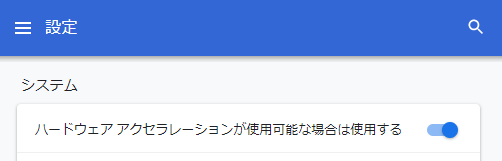
自分の環境で今回発生したChromeおよびFirefoxでかざぐるマウスが動かない、挙動がおかしい原因は、各ブラウザのハードウェアアクセラレーションがオンになっていることが原因でした。
ブラウザのアップデートで自動的にオンになっていました。
このハードウェアアクセラレーションをオフにすることで、両ブラウザともかざぐるマウスが従来通りの動きに戻りました。
オフにすれば直った。ハードウェアアクセラレーションのメリットと天秤にかけてどうぞ
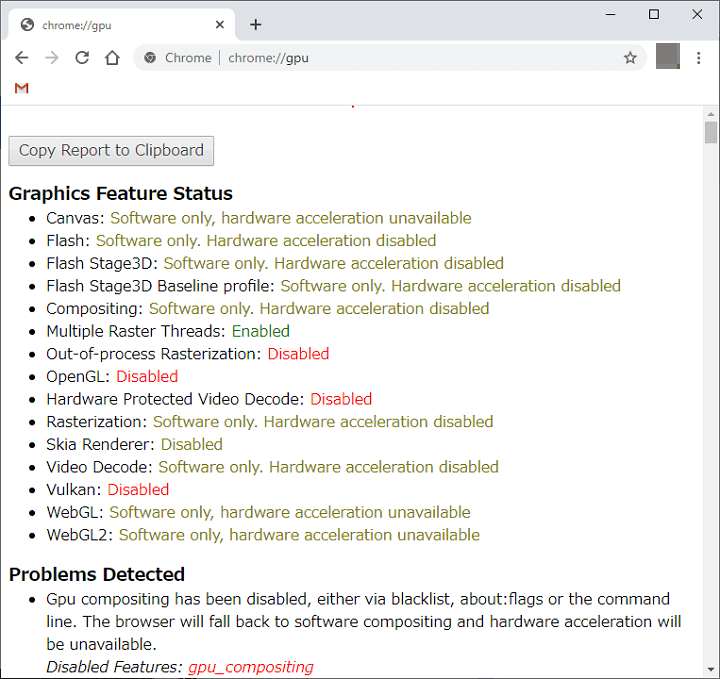
ハードウェアアクセラレーション機能は、Firefox がコンピューターのグラフィックプロセッサーを使えるようにします。
可能であれば、メインプロセッサーの代わりに、動画やゲームなどのグラフィックを多用するウェブコンテンツを表示するために利用します。
これにより、コンピューターのリソースを解放し、Firefox など、他のアプリケーションの動作を速くすことができます。
この設定には既定でチェックが入っていますが、この機能をすべてのグラフィックプロセッサーで利用できるとは限りません。
この設定を変更した後、設定を有効にするため Firefox を再起動してください。
↑はFirefox公式のハードウェアアクセラレーションの説明です。
このハードウェアアクセラレーションをオフにすれば、ChromeでもFirefoxでもかざぐるマウスの動きが従来のものに戻りました(直りました)
ただ、当然オフにすることでハードウェアアクセラレーションのメリットもなくなります。
かざぐるマウスの動きとハードウェアアクセラレーションのメリットを天秤にかけた上でどちらが自分の環境で必要になるか?を考えてから実行してみてください。
Chromeのハードウェアアクセラレーションをオフにする手順
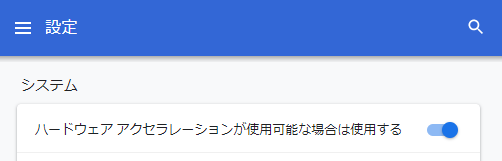
Chromeでかざぐるマウスの動作がおかしくなった場合に、ハードウェアアクセラレーションをオフにする手順です。
設定は「設定 > 詳細設定 > ハードウェアアクセラレーションが使用可能な場合は使用する」からオン⇔オフできます。
また、検索ボックスに「chrome://gpu/」を入力することで現在ハードウェアアクセラレーションが使用されている状態かどうか?を確認することもできます。
Chromeのハードウェアアクセラレーションの有効化/無効化の詳細な手順は↓の記事を参考にしてみてください。
Firefoxのハードウェアアクセラレーションをオフにする手順

次にFirefoxでかざぐるマウスの動作がおかしくなった場合に、ハードウェアアクセラレーションをオフにする手順です。
設定は「設定 > パフォーマンス > ハードウエアアクセラレーション機能を使用する」からオン⇔オフできます。
Firefoxの場合は、推奨パフォーマンスという設定がオンになっているとハードウエアアクセラレーションの項目が見つからないのでちょっとわかりにくいです。
Firefoxのハードウェアアクセラレーションの有効化/無効化の詳細な手順は↓の記事を参考にしてみてください。
ハードウエアアクセラレーションをオフにすれば、かざぐるマウスは快適になる!
GPU処理うんぬんよりもかざぐるマウスの動作が大事!という人は一度オフにしてみて
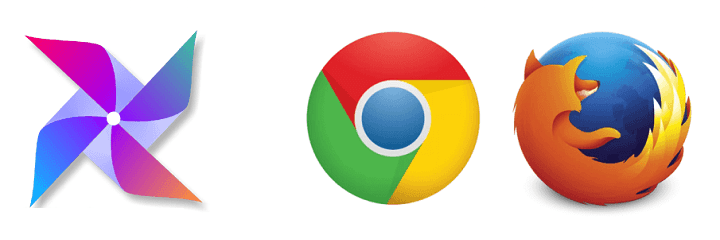
自分の環境で発生したChromeやFirefoxでかざぐるマウスが使えなくなる、動作がおかしくなる場合の対処方法はこんな感じで、各ブラウザのハードウエアアクセラレーションをオフにすることで直りました。
もちろんハードウエアアクセラレーションをオンにした状態でかざぐるマウスがそのまま使えるのが一番嬉しいですが、自分の環境だとちょっと厳しかったです。
かざぐるマウスは、Windows10に正式対応していない(というかアプリ自体が古い)のでしょうがないと思います。
GPU関連の処理うんぬんよりもかざぐるマウスの動作が大事!という人は↑の手順で一度ブラウザのハードウエアアクセラレーションをオフにして動作が元通りに戻るか?を試してみてください
< この記事をシェア >
\\どうかフォローをお願いします…//
この【Windows10】Firefox、Chromeで「かざぐるマウス」が使えなくなった、変な動きをする場合の対処方法 – マウスジェスチャーで操作したい!!の最終更新日は2020年9月9日です。
記事の内容に変化やご指摘がありましたら問い合わせフォームまたはusedoorのTwitterまたはusedoorのFacebookページよりご連絡ください。























